Как да стартирате SPSS Statistics

Научете как да започнете със SPSS Statistics и как да отворите набор от данни. Също така разберете каква е новата версия 27 и разгледайте накратко графичния интерфейс.
Въпреки че не са налични лични предпочитания за данък върху продажбите, фирмените предпочитания съществуват. QuickBooks 2012 предлага раздела Предпочитания на компанията за набора Предпочитания за данък върху продажбите. Начислявате ли данък върху продажбите? бутоните за избор, които се появяват в горната част на раздела, контролират дали можете да начислявате данък върху продажбите в QuickBooks. Избирате радио бутона — Да или Не — който отговаря на въпроса.
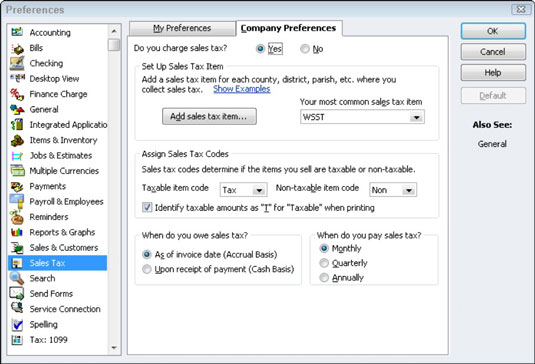
Падащите списъци Код на облагаемия артикул и Код на необлагаемия артикул ви позволяват да дефинирате какъв код QuickBooks трябва да използва за идентифициране на облагаеми и необлагаеми продажби. По подразбиране QuickBooks използва интелигентния „данъчен“ код за облагаеми продажби и също толкова умен „необлагаем“ код за необлагаеми продажби.
Можете обаче да изберете Добавяне на нов запис от който и да е падащ списък и да използвате диалоговия прозорец, който QuickBooks показва, за да създадете свои собствени облагаеми и необлагаеми кодове.
Полетата „Настройване на артикули за данък върху продажбите“ и „Присвояване на данъчни кодове върху продажбите“ ви позволяват да настроите артикул за данъка върху продажбите, който начислявате по фактурите. Можете да посочите елемента от данък върху продажбите по подразбиране (или най-често срещания), който искате да включите, като въведете името на тази позиция от данък върху продажбите в падащия списък Вашият най-често срещан данък върху продажбите.
За да добавите елемента за данък върху продажбите, изберете Добавяне на нов запис от този падащ списък и попълнете диалоговия прозорец, който показва QuickBooks. Диалоговият прозорец Нов артикул ви позволява да наименувате позицията на данъка върху продажбите и да идентифицирате данъчната ставка върху продажбите.
Можете също да добавите нов артикул за данък върху продажбите, като щракнете върху бутона Добавяне на данък върху продажбите.
Падащите списъци Код на облагаемата позиция и Код на необлагаемата позиция ви позволяват да изберете кодовите думи, за да обозначите артикулите на фактурата като предмет на данък върху продажбите. Отметката „Маркиране на облагаемите суми с „T“ при печат“, ако е избрана, указва на QuickBooks да маркира облагаемите суми във фактура с кода T.
Кога дължите данък върху продажбите? бутоните за избор ви позволяват да посочите кога данъчният орган казва, че дължите данък върху продажбите: към датата на фактурата (което означава, че данъчният орган изисква счетоводство на базата на начисляване) или при получаване на плащането (което означава, че данъчният орган позволява отчитане на базата на начисление).
Кога плащате данък върху продажбите? бутоните за избор (Месечно, Тримесечно и Годишно) ви позволяват да кажете на QuickBooks колко често трябва да превеждате суми за данък върху продажбите. Избирате бутона за избор, който съответства на честотата на плащане на данък върху продажбите.
Научете как да започнете със SPSS Statistics и как да отворите набор от данни. Също така разберете каква е новата версия 27 и разгледайте накратко графичния интерфейс.
Slack е страхотен инструмент за сътрудничество. Готови ли сте да създадете потребителска група? Това ръководство ви превежда през процеса на тази функция за премиум план.
В QuickBooks 2010 използвате списък с доставчици, за да съхранявате записи за вашите доставчици. Списък с доставчици ви позволява да събирате и записвате информация, като адрес на доставчика, лицето за контакт и т.н. Можете да добавите доставчик към вашия списък с доставчици с няколко лесни стъпки.
QuickBooks 2010 улеснява счетоводителите да работят с файлове с клиентски данни. Можете да използвате функцията за копиране на счетоводителя в QuickBooks, за да изпратите просто по имейл (или охлюв) на вашия счетоводител копие на файла с данни на QuickBooks. Вие създавате копие на счетоводителя на файла с данни на QuickBooks, като използвате вашата версия на QuickBooks и истинския […]
За да въведете сметка, която получавате от доставчик, използвате транзакцията за сметка на QuickBook Online. QBO проследява сметката като дължима, която е задължение на вашия бизнес - пари, които дължите, но все още не сте платили. Повечето компании, които влизат в транзакции на сметки, правят това, защото получават достатъчен брой сметки и […]
QuickBooks Online и QuickBooks Online Accountant съдържат инструмент, наречен Client Collaborator, който можете да използвате, за да общувате с клиента си относно съществуващи транзакции. Client Collaborator е двупосочен инструмент; вие или вашият клиент можете да изпратите съобщение, а получателят на съобщението може да отговори. Мислете за клиентския сътрудник като начин за […]
Научете за Slack, който ви позволява да общувате и да си сътрудничите с колеги във и извън вашата организация.
Изчисляването на разходите, базирано на дейност (накратко ABC) може да е най-добрата нова счетоводна идея през последните три десетилетия. Подходът всъщност е наистина лесен, ако вече сте използвали QuickBooks. Накратко, всичко, което правите, за да внедрите проста ABC система в QuickBooks, е това, което правите в момента. С други думи, просто продължавайте да проследявате […]
QuickBooks предоставя повече от 100 финансови отчети и счетоводни отчети. Можете да стигнете до тези отчети, като отворите менюто Отчети. Менюто „Отчети“ подрежда отчетите в приблизително дузина категории, включително „Компани и финансови“, „Клиенти и вземания“, „Продажби“, „Работни места“ и „Време и пробег“. За изготвяне на почти всеки от отчетите, достъпни чрез Отчетите […]
QuickBooks ви позволява да отделяте по-малко време за счетоводство и повече време за вашия бизнес. С помощта на преки пътища ще се движите през счетоводството си още по-бързо и по-лесно.







